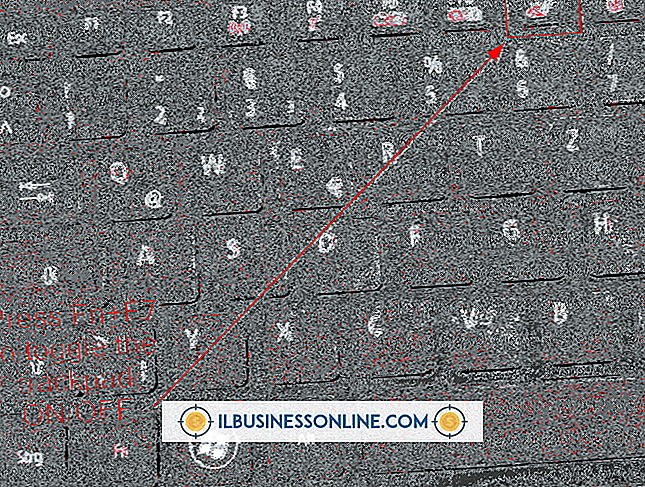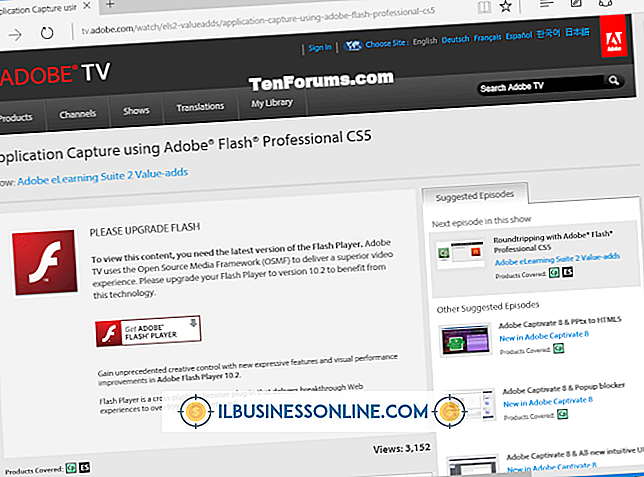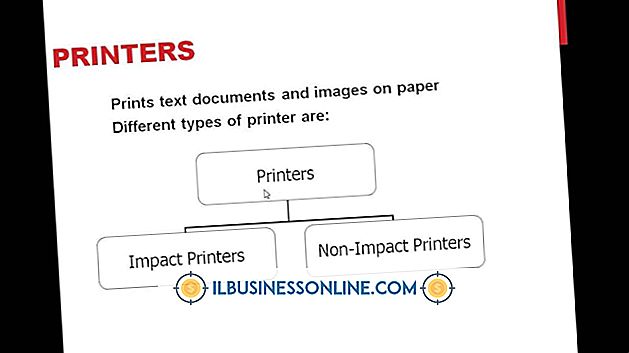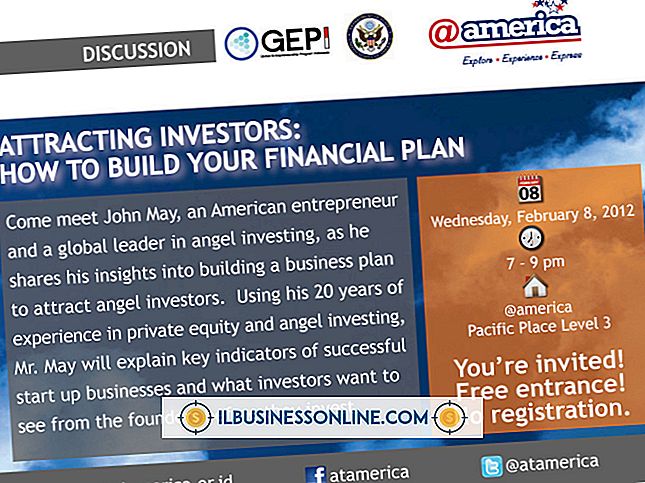Efecto de texto ardiente utilizando Illustrator
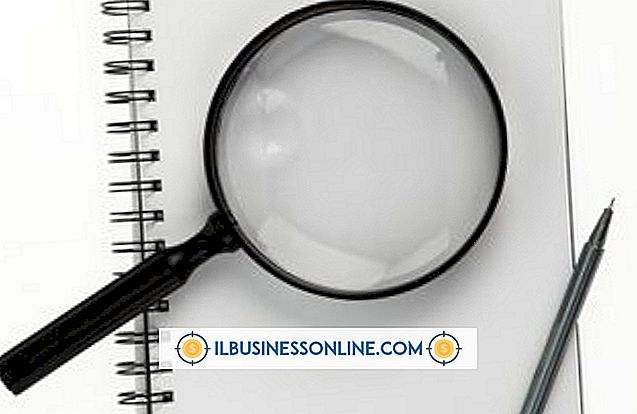
Con Adobe Illustrator, puede crear imágenes vectoriales que no distorsionarán ni degradarán la calidad, sin importar cuánto las aumente. Aunque es posible crear efectos de texto ardientes utilizando cualquier programa de edición de imágenes, la imagen resultante podría no escalar tan bien como lo haría un vector. El tamaño de archivo de las imágenes vectoriales también tiende a ser más pequeño.
1.
Inicie Adobe Illustrator y cree un nuevo archivo.
2.
Haga clic izquierdo en la herramienta "Tipo", haga clic en el lienzo y escriba la primera letra del texto que desea que sea ardiente.
3.
Abra el panel Símbolos, haga clic en el icono desplegable en la esquina superior derecha y elija "Abrir biblioteca de símbolos", luego "Naturaleza" en el menú desplegable. Haga clic en el vector de fuego preparado en la biblioteca de la Naturaleza y arrástrelo sobre la letra que escribió.
4.
Haga clic derecho en el vector de fuego, elija "Organizar", luego "Enviar al fondo" para poner las llamas detrás de la letra. Utilice los controles de cuadro delimitador alrededor del vector de fuego para escalarlo o moverlo según sus preferencias.
5.
Abra el panel Estilos gráficos, haga clic en el icono desplegable en la esquina superior derecha y elija "Abrir biblioteca de estilos gráficos", luego "Iluminar estilos". Seleccione la letra de texto, luego haga clic en el estilo "Iluminar amarillo" en la biblioteca.
6.
Haga clic en "Efecto" y luego haga clic en "Estilizar". Seleccione "Resplandor exterior" de la lista de opciones. Seleccione "Pantalla" junto a la opción Modo, luego configure la opacidad a "75%" y difumine a "0.7 pulgadas". Haga clic en el cuadro de color junto a Modo para seleccionar un color adecuado para el efecto de brillo. Rojo, amarillo o naranja funciona mejor. Haga clic en la casilla de verificación junto a "Vista previa" para que pueda ver en tiempo real cómo afectarán los cambios a su carta mientras realiza los ajustes.
7.
Haga clic y arrastre el cursor del mouse sobre la letra y todas las formas de fuego detrás de ella para que todo esté seleccionado. Haga clic con el botón derecho en la letra y seleccione "Grupo" para asegurarse de que puede mover su letra en el lienzo con todas las llamas unidas a ella.
8.
Repita el proceso para cada letra a la que desee agregar el efecto de texto ardiente y colóquelas una al lado de la otra en el lienzo para deletrear las palabras. Para repetir letras, copie y pegue las existentes a menos que desee un efecto de fuego único para cada una.
Propina
- También puede usar la herramienta de lápiz para dibujar un contorno de llama personalizado. Coloque una foto que tomó usted mismo o una imagen de las llamas en una capa separada y trátela con el lápiz antes de mover el contorno detrás de su texto. Para un efecto tridimensional, crea dos copias de la forma de la llama. Rellene una forma con un color rojo sólido, rellene la segunda con naranja y la tercera con amarillo. Escala la forma naranja para que sea un poco más pequeña que la forma roja, y escala la forma amarilla para que sea un poco más pequeña que la forma naranja. Coloque capas sobre las formas una sobre otra, no emparejándolas exactamente, sino que permita que partes de una forma se superpongan a las otras. Alternativamente, use la herramienta Degradado para rellenar su forma original con un degradado de rojo a amarillo.